Come togliere la modalità auricolare
Dopo aver ascoltato della musica sul tuo smartphone, hai scollegato le cuffie dal dispositivo e hai notato un fenomeno alquanto strano: la modalità auricolare è rimasta attiva. In altre parole, il tuo device ha continuato a rilevare gli auricolari, nonostante questi siano stati scollegati. Com’è possibile che sia accaduta una cosa del genere? Beh, i motivi potrebbero essere vari: ad esempio, potrebbero esserci dei problemi di natura software, del liquido potrebbe essere entrato in contatto con il jack audio (ingannandolo) o, nella peggiore delle ipotesi, potrebbe esserci un malfunzionamento di natura hardware delle cuffie o del dispositivo stesso.
Se vuoi provare a risolvere autonomamente il problema e, quindi, scoprire come togliere la modalità auricolare, continua a leggere: nei prossimi paragrafi ti fornirò alcune indicazioni che ti saranno utili per riuscirci sia su Android che su iPhone. Se poi il problema non dovesse rientrare con le soluzioni fai-da-te indicate in quest’articolo, dovrai seriamente valutare la possibilità di portare il tuo device in assistenza.
Fin qui ti è tutto chiaro? Bene, allora mettiti bello comodo, prenditi tutto il tempo che ti occorre per concentrarti sulla lettura dei prossimi paragrafi e, cosa ancora più importante, cerca di attuare le “dritte” che ti darò, così da provare a risolvere le problematiche che hai riscontrato con il tuo cellulare. A me non resta altro da fare, se non augurarti buona lettura e farti un grosso in bocca al lupo per tutto!
Indice
- Come togliere la modalità auricolare: Android
- Come togliere la modalità auricolare: iPhone
- Come togliere la modalità auricolare: iPad
- Come togliere modalità cuffie TV Samsung
- In caso di problemi o dubbi
Come togliere la modalità auricolare: Android
Se possiedi un dispositivo Android, puoi provare a togliere la modalità auricolare disattivando momentaneamente il jack audio (qualora il tuo dispositivo sia dotato di questa porta) oppure riavviando il terminale.
Disattivare il jack audio
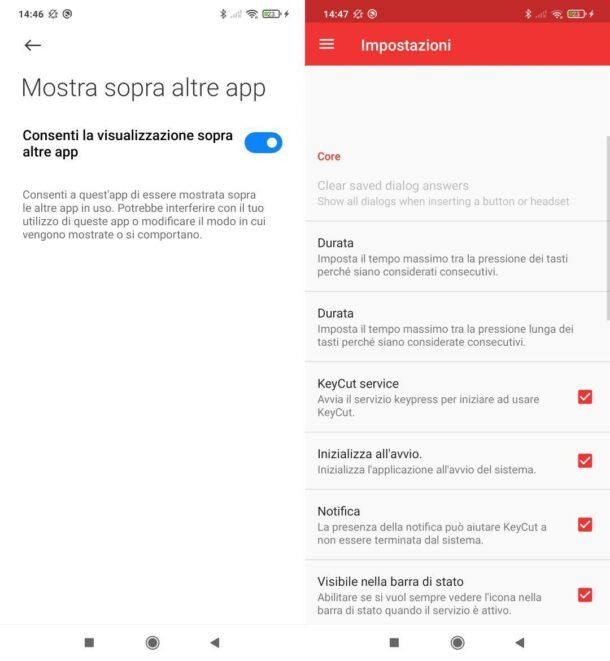
Disattivare il jack audio, qualora il tuo dispositivo integri questa porta, può consentirti di risolvere (almeno temporaneamente) il problema relativo all’erronea attivazione della modalità auricolare su Android.
Ci sono varie app che permettono di fare ciò, come mSwitch, che funziona senza richiedere permessi di root e può essere scaricata gratuitamente dal Play Store. Se vuoi togliere modalità auricolare su un Huawei senza Play Store, vedi se l’app è disponibile su qualche store alternativo.
Dopo aver installato e avviato mSwitch sul tuo device, accetta le sue condizioni di utilizzo, apponendo il segno di spunta sulla casella I Agree e facendo tap sul pulsante rosso Continue, dopodiché tocca un punto qualsiasi della sua schermata iniziale e conferisci all’app tutti i permessi di cui ha bisogno (premendo sul pulsante Consenti). Se necessario, poi, sposta su ON la levetta dell’interruttore posto in corrispondenza della dicitura Consenti la visualizzazione sopra altre app (o una dicitura analoga) nelle impostazioni di Android; dopodiché torna nuovamente nella schermata principale di mSwitch facendo tap sulla freccia situata in alto a sinistra.
Se ti viene chiesto di registrarti al servizio, fai tap sulla voce Skip per saltare questo passaggio, dopodiché premi sul pulsante ≡ situato in alto a sinistra, seleziona la voce Impostazioni dal menu che si apre e, per disattivare il jack audio, assicurati che sia presente il segno di spunta sulle caselle KeyCut service, Inizializza all’avvio, Notifica e Visibile nella barra di stato. Il gioco è fatto!
Successivamente, per ripristinare il corretto funzionamento del jack audio, non dovrai far altro che disinstallare l’app. Il sistema, in questo modo, smisterà l’audio tramite l’ingresso delle cuffie, quando sarà necessario farlo.
Riavviare il dispositivo

Anche riavviare il dispositivo in tuo possesso potrebbe tornare utile per provare a risolvere i problemi riguardanti l’erronea attivazione della modalità auricolare su Android.
Solitamente, per riavviare un dispositivo Android, basta premere e tenere premuto per una decina di secondi il tasto Power, ovvero quello utilizzato per accendere e spegnere il terminale. In questo modo, il telefono (o tablet) si spegne completamente e, al termine dell’operazione, può essere riacceso come di consueto.
Se mediante la procedura appena descritta non sei stato in grado di riavviare il tuo device, prova a premere e tenere premuti per una decina di secondi i tasti Power e Volume – oppure i tasti Power e Home e attendi che venga avviata la procedura di ri-accensione del dispositivo.
Se per qualche ragione le combinazioni di tasti che ti ho appena suggerito dovessero portarti al download mode o alla schermata di recovery di Android (facilmente riconoscibile dalla presenza di un robottino con la “pancia aperta” e il simbolo /!\ al suo interno), tieni il dito premuto sul tasto Power finché il dispositivo non si spegne e provvedi a riaccenderlo come faresti di solito.
Se necessiti di maggiori informazioni su come riavviare Android, non esitare a leggere l’approfondimento che ti ho linkato, perché potrebbe tornarti utile per fugare eventuali dubbi sul da farsi.
Una volta che avrai spento e riacceso il tuo smartphone (o tablet), verifica che la modalità auricolare sia stata disattivata. In caso contrario, puoi provare a ripetere la procedura. Se i problemi persistono, è il caso di portare il tuo dispositivo in assistenza, come suggerito nell’ultimo capitolo della guida.
Come togliere la modalità auricolare: iPhone

Se sul tuo iPhone non riesci a togliere la modalità auricolare, è probabile che te ne sia accorto perché, pur avendo scollegato le cuffie o gli auricolari dal telefono, continui a visualizzare l’indicatore delle cuffie quando provi a regolare il volume di sistema.
Quello che puoi fare per provare a risolvere il problema è spegnere completamente e riaccendere il telefono. Per spegnere completamente iPhone, devi tenere premuto il tasto Power oppure la combinazione tasto Power + volume + o tasto Power + volume – per qualche secondo e scorrere la levetta scorri per spegnere che compare su schermo. Per riaccendere il dispositivo, poi, tieni premuto il tasto Power per qualche secondo.
Se non riesci a spegnere normalmente lo smartphone, puoi provare a effettuare un riavvio forzato dell’iPhone. Dal momento che la procedura varia in base al modello di “melafonino” in proprio possesso, attieniti alle indicazioni che trovi di seguito per riuscire a portare a termine la procedura.
- Se stai usando iPhone con notch o Dynamic Island, premi e rilascia rapidamente il tasto volume +, premi e rilascia rapidamente il tasto per volume –, quindi tieni premuto il tasto laterale e, nel momento in cui compare il logo Apple, rilascia il tasto.
- Se stai usando iPhone 8 o iPhone SE (seconda generazione e successivi), premi e rilascia rapidamente il tasto volume +, premi e rilascia rapidamente il tasto volume –, tieni premuto il tasto laterale e rilascia il tasto quando compare a schermo il logo Apple.
- Se stai usando iPhone 7, tieni premuti contemporaneamente il tasto per volume – e il tasto laterale e rilasciali quando viene visualizzato il logo Apple.
- Se stai usando Phone SE (prima generazione) e iPhone 6s e precedenti, tieni premuti contemporaneamente il tasto Standby/Riattiva e il tasto Home. Dopodiché rilascia ambedue i tasti quando compare il logo Apple sullo schermo.
Se qualche passaggio non ti è chiaro e vuoi maggiori informazioni su come riavviare iPhone, non esitare a dare un’occhiata alla guida che ti ho linkato.
Una volta che avrai spento e riacceso il tuo iPhone, verifica che la modalità auricolare sia stata disattivata. In caso contrario, puoi provare a ripetere la procedura e sperare di risolvere il problema. In ogni caso, se non dovessi riuscirci, non ti rimane che portare il tuo dispositivo in assistenza, come suggerito nell’ultimo capitolo del tutorial.
Come togliere la modalità auricolare: iPad
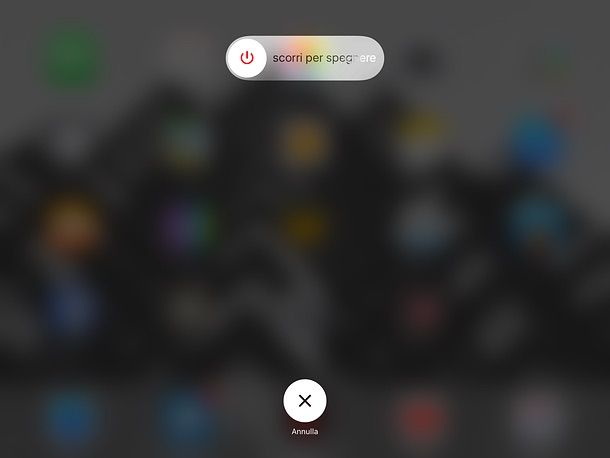
Se intendi togliere la modalità cuffie su iPad, in maniera analoga a quanto visto nel capitolo precedente dedicato a iPhone, potresti riuscire a risolvere la cosa eseguendo un riavvio del dispositivo.
Per riuscirci in condizioni normali, basta tenere premuto il tasto Power dell’iPad per tre o quattro secondi (si trova in alto a destra quando il tablet è in posizione verticale oppure in alto a sinistra quando il device è posizionato orizzontalmente) e, una volta comparsa la scritta scorri per spegnere, trascina verso destra l’interruttore apposito.
Se hai un iPad senza tasto Home fisico, invece, tieni premuti per 2-3 secondi il tasto Power insieme a uno dei tasti volume.
Dopodiché riaccendi il dispositivo premendo il tasto Power per qualche secondo, finché non vedi comparire il logo Apple sullo schermo. su quest’ultima e, continuando a tenere premuto, spostarla verso l’estremità destra con il dito.
Se l’iPad non risponde ai comandi, puoi tentare un riavvio forzato, agendo nei seguenti modi.
- iPad con tasto Home — tieni premuti il tasto Power e il tasto Home per otto secondi circa.
- iPad senza tasto Home — premi in sequenza i tasti volume +, volume – e, quindi, il tasto Power, avendo cura di continuare a tenere premuto quest’ultimo finché il tablet non si riavvia.
Per maggiori informazioni su come riavviare iPad, leggi la guida che ho dedicato all’argomento.
Come togliere modalità cuffie TV Samsung
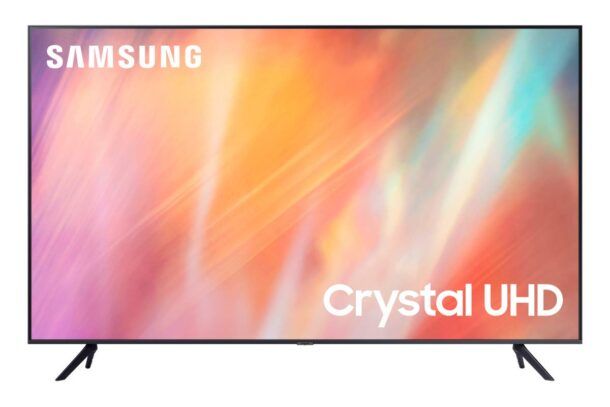
Hai una TV Samsung e non riesci ad ascoltare il volume dagli altoparlanti dell’apparato, in quanto questo risulta bloccato sull’uscita cuffie? In tal caso potresti tentare di risolvere la cosa eseguendo un reset elettrico della TV, come lo definisce Samsung su questa pagina d’assistenza.
Per procedere, quindi, stacca il cavo di alimentazione della TV dalla presa a muro e stacca tutti i cavi connessi a quest’ultimo. Ora mantieni il televisore spento per una decina di minuti circa. Infine, premi il pulsante ON/OFF per circa 40 secondi.
Effettuati questi passaggi, collega la TV alla presa di alimentazione ed eventualmente tutti gli altri cavi che avevi staccato precedentemente, accendila e segui i passaggi che ti vengono mostrati a schermo per effettuare la configurazione iniziale del dispositivo.
In caso di problemi o dubbi

Se stai leggendo questo capitolo della guida, evidentemente non sei riuscito risolvere i problemi riguardanti l’erronea attivazione della modalità auricolare.
Se le cose stanno così, molto probabilmente il difetto da te riscontrato ha una genesi hardware (specialmente se sei certo che l’ingresso degli auricolari sia entrato a contatto con dei liquidi) e, quindi, non hai altra scelta che rivolgerti al centro di assistenza del produttore del tuo device o, se sei nel secondo anno di garanzia, al negozio in cui hai acquistato il dispositivo.
Sono sicuro che gli operatori che ti assisteranno sapranno fornirti maggiori indicazioni sul da farsi e saranno in grado di risolvere il problema. Ovviamente, la riparazione del dispositivo potrebbe non essere gratuita, soprattutto se il problema non è generato da un difetto di conformità.

Autore
Salvatore Aranzulla
Salvatore Aranzulla è il blogger e divulgatore informatico più letto in Italia. Noto per aver scoperto delle vulnerabilità nei siti di Google e Microsoft. Collabora con riviste di informatica e cura la rubrica tecnologica del quotidiano Il Messaggero. È il fondatore di Aranzulla.it, uno dei trenta siti più visitati d'Italia, nel quale risponde con semplicità a migliaia di dubbi di tipo informatico. Ha pubblicato per Mondadori e Mondadori Informatica.






